Windows10系统之家 - 安全纯净无插件系统之家win10专业版下载安装
时间:2023-06-01 08:39:41 来源:Windows10之家 作者:admin
最近有非常多的小伙伴在使用电脑的时候会被提示initpki.dll模块加载失败或者找不到在指定的模块情况,这导致我们无法正常是去使用,那么遇到这种问题应该如何去解决呢?下面就和小编一起来看看Win10“initpki.dll”加载失败的解决方法吧。
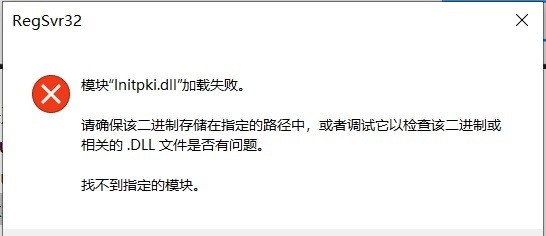
Win10“initpki.dll”加载失败的解决方法
1、首先按下键盘“win+r”打开运行。
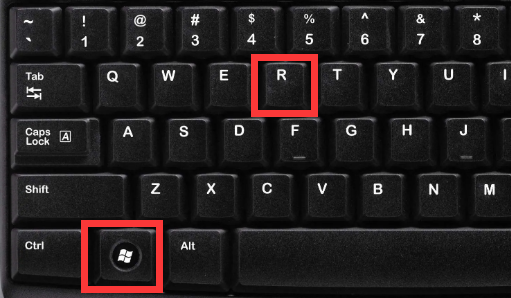
2、接着输入“regedit”回车打开注册表。
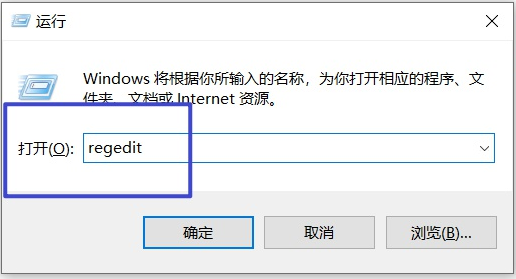
3、然后依次进入“HKEY_LOCAL_MACHINE-SOFTWARE-Classes”,右键“Classes”打开“权限”。
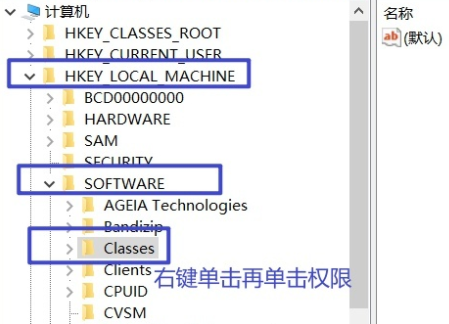
4、再选中“everyone”用户,如果没有就点击“添加”。
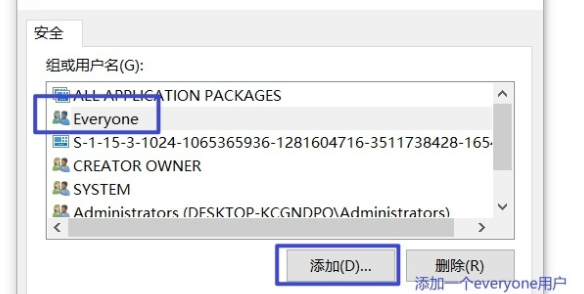
5、然后输入并“确定”就看添加了。
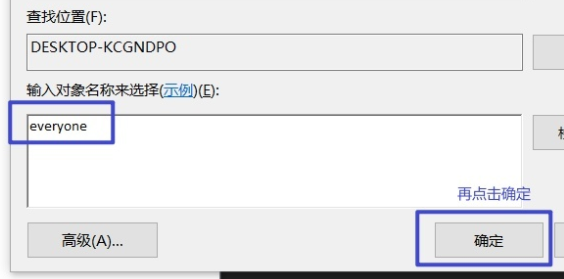
6、添加完成后,将下面的权限全部选择“允许”,再确定保存即可解决。
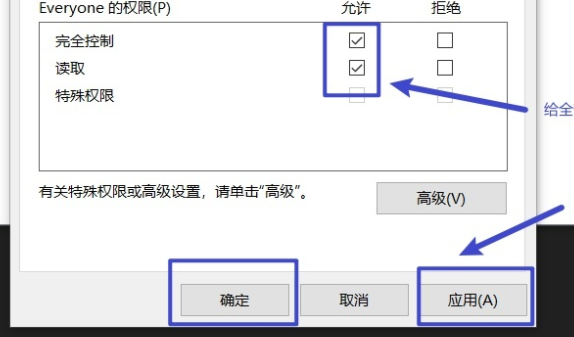
相关文章
热门教程
热门系统下载
热门资讯





























